In de laatste les hebben we al de poses ingesteld - gelijkmatig verdeeld - en nog helemaal niet op de timing gelet. We moeten daar nog wat meer moeite voor doen. Als we dit nu afspelen, zien we dat het niet zo geweldig is en dat de stuitende bal helemaal geen eenvoudige oefening is.
Stap 1
Ik druk daarvoor op B, om mijn werkgebied hier te laten beginnen. Het is erg belangrijk dat ik niet alleen in- en uitpunten instel, maar ook altijd het huidige werkgebied bepaal. Anders is het de grootste tijdsverspiller, als alles steeds opnieuw berekend moet worden en ik constant alles vanaf het begin moet bekijken.
Gebruik daarom het werkgebied om je compositie telkens bij te snijden naar het actuele gebied.
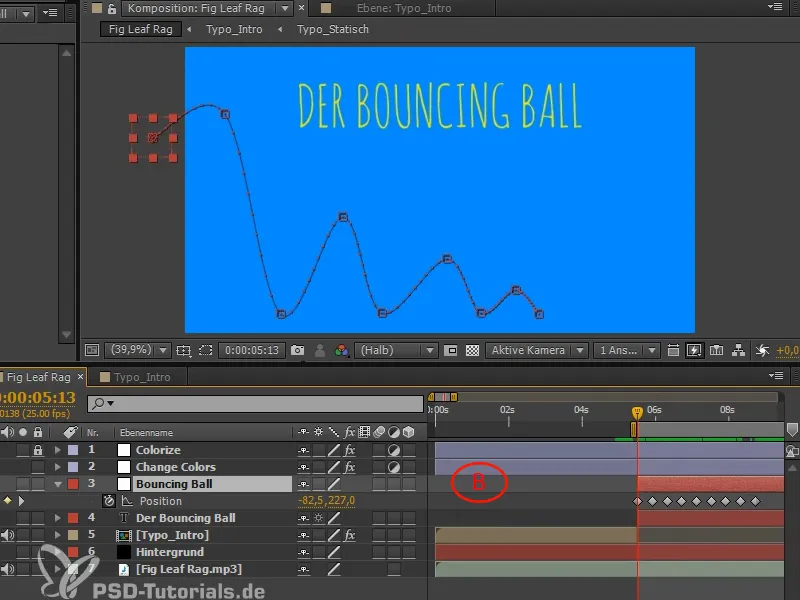
Stap 2
Voor het fijntunen en zodat de bal mooi kan vallen, hebben we de curves nodig in de Diagrameditor. Als je een tweede monitor hebt, gebruik dan de hele tweede monitor uitsluitend voor de curves. Wees moedig en maak verschillende werkgebieden, verander ze en pas ze aan. Druk op Ü en ga fullscreen in het werkgebied.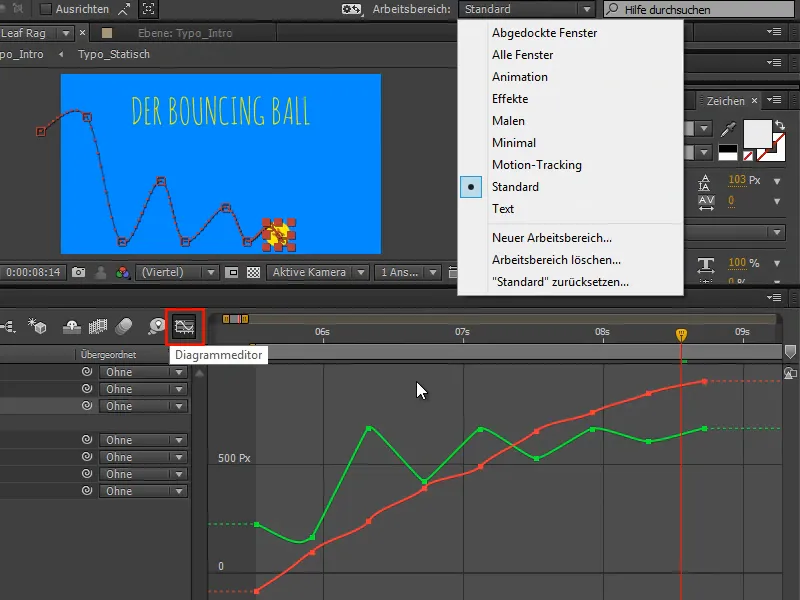
Stap 3
Op dit moment kan ik de beide curves nog niet onafhankelijk van elkaar bewegen, omdat After Effects handig de X- en Y-posities samenvoegt. In 95% van de gevallen is dat handig, maar als je wilt animeren, is dat niet behulpzaam.
In de werkelijke animatie heb je absoluut controle nodig over de curves. Die krijg je als je met een rechtermuisklik op Afmetingen gescheiden gaat.
Daardoor krijgen we de X- en Y-posities apart. Als we er een selecteren, dan krijgen we ook de bijbehorende tangents aan de rechterkant te zien, en daar kunnen we echt met de curves werken.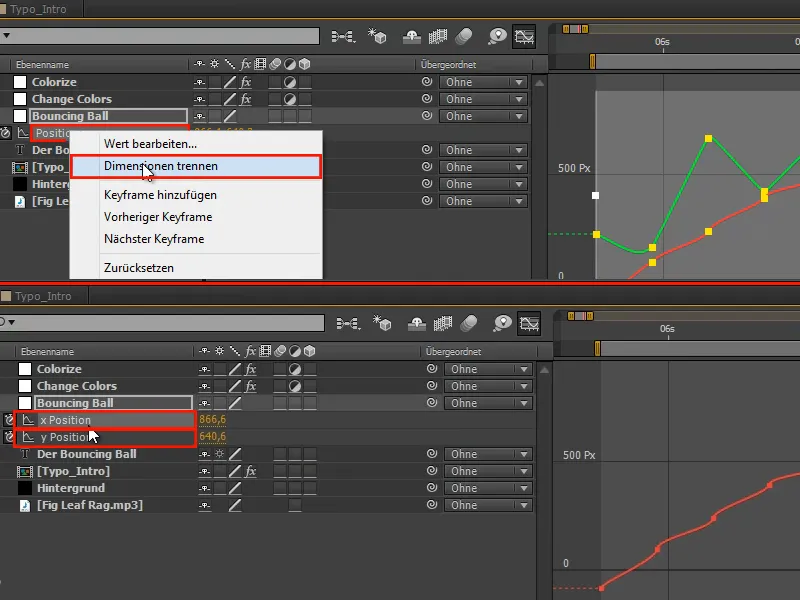
Stap 4
De X-positie bij een horizontale worp is een gelijkmatige beweging. Hij wordt door niets belemmerd of gestopt. Daarom gaat hij verder met zijn initiële snelheid, tot hij uiteindelijk afremt.
All deze keyframes kunnen worden verwijderd.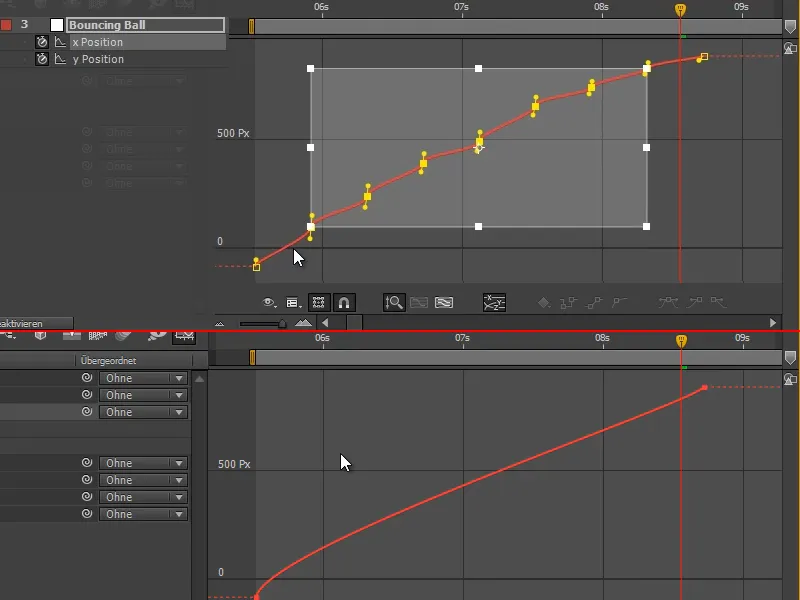
Stap 5
Dit eerste deel geven we vorm lineair via de knoppen of handmatig via de tangent.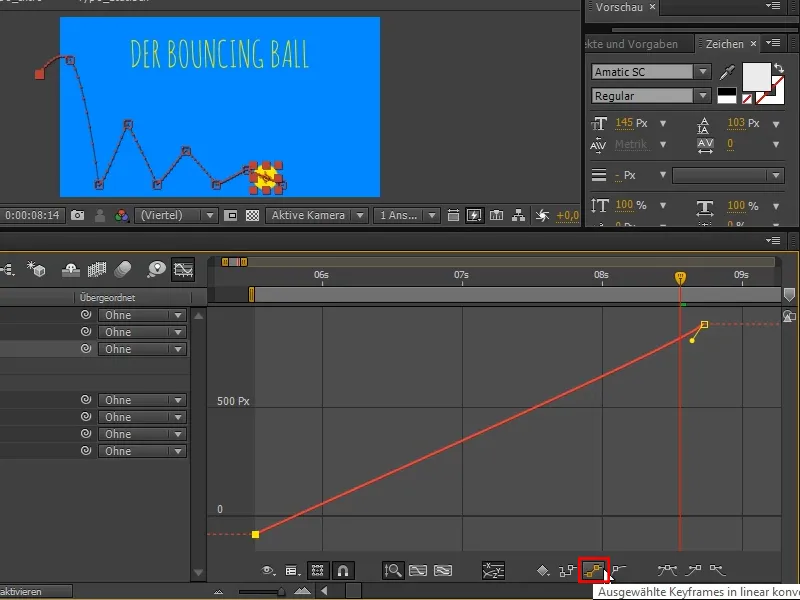
Stap 6
Op het einde moet de bal dan nog uitlopen. Daarvoor maken we een rechte sectie en laten we hem vlak eindigen.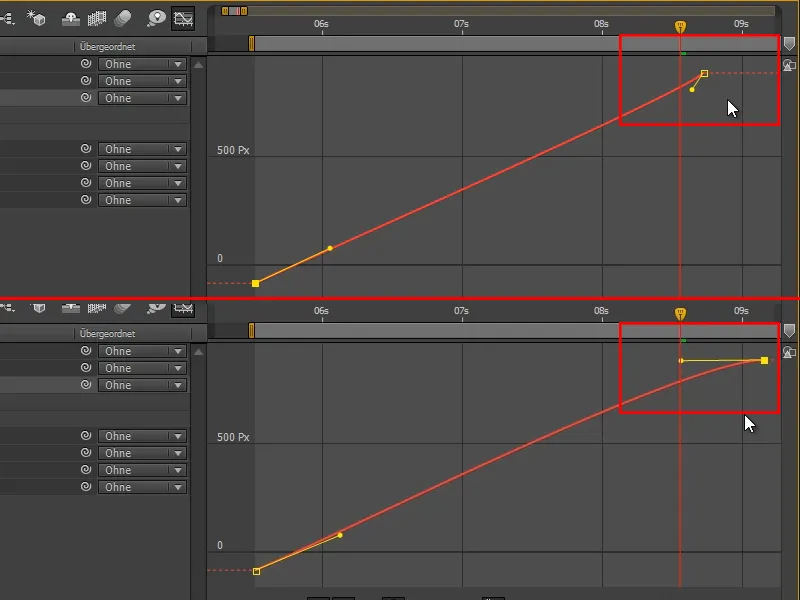
Stap 7
Je moet bij curves het volgende in gedachten houden: de curve laat je waarde zien. We hebben net al curves aangeraakt, dat waren de snelheidscurves. After Effects kiest standaard automatisch tussen deze twee.
Als ik met een rechtermuisklik op de curves klik, kan ik kiezen tussen Waardecurve bewerken, Snelheidscurve bewerken of Curve type automatisch kiezen.
Curve type automatisch kiezen is de standaardinstelling.
Ik kies voor de Snelheidscurve als ik veel dingen tegelijk bewerk.
Ik gebruik graag Waardecurve bewerken zodra ik de mogelijkheid heb. De Waardecurve gebruik ik als ik voor individuele dingen zorg zoals bijvoorbeeld de stuiterende bal.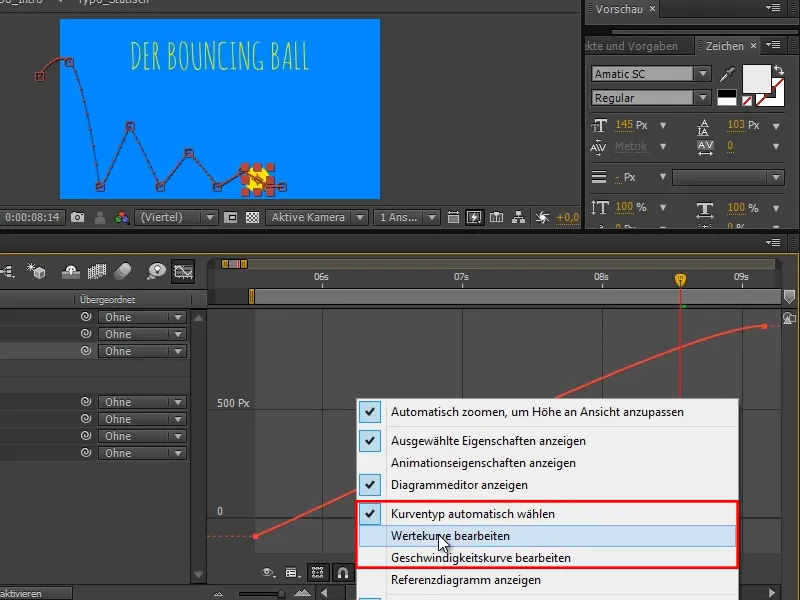
Stap 8
Als ik veel dingen beïnvloed, zoals bijvoorbeeld bij Change Colors de maskers, dan heb ik ook helemaal geen waardepunten, dus dat kan ik ook helemaal niet via de Waardecurve doen.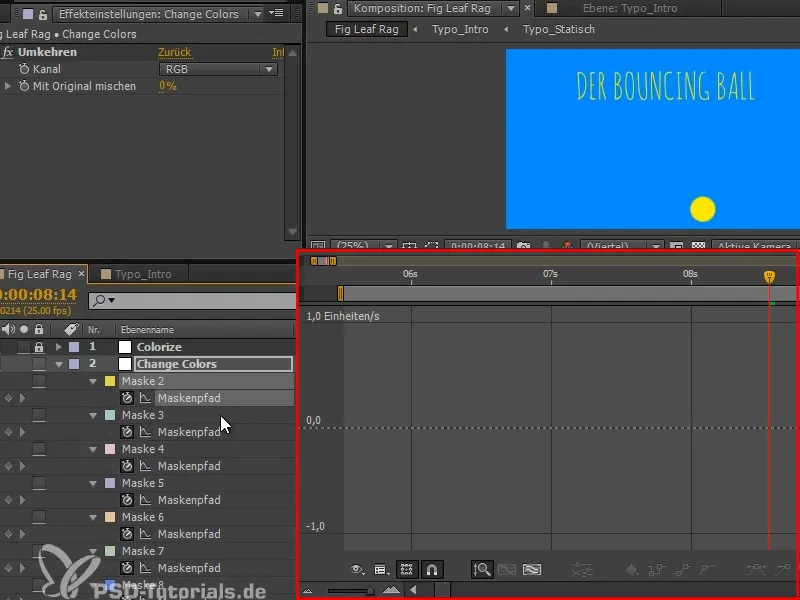
Stap 9
Bij de Waardecurve moet je je ervan bewust zijn dat de helling van de curve de snelheid is; de afgeleide van de curve als het ware.
Laten we de x-as nemen, die is relatief eenvoudig: Als ik mijn curve vlak maak, zoals bijvoorbeeld hier, gaat dit in het begin erg snel van de ene naar de andere waarde en verandert dan de waarden alleen nog maar in hele, hele kleine stappen.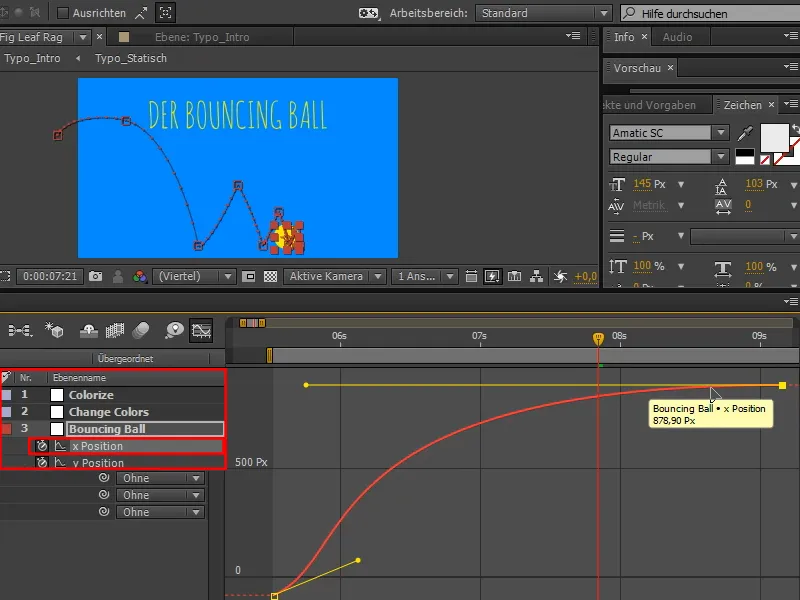
Hoe vlakker de curve is, hoe langzamer de beweging. Hoe steiler de curve, hoe sneller de beweging.
Dit is een heel belangrijk principe dat je je steeds opnieuw moet voorhouden. Als een beweging te langzaam is, maak je de curve steiler. Als een beweging te snel is, maak je de curve vlakker. Je moet een beetje in deze curves denken.
Stap 10
Het wordt echt spannend bij de y-curve.
Als we de twee patronen (A en B) vergelijken, zien we al de gelijkenis. Als ik een punt oppak en naar beneden trek (B), trekt het overeenkomstige punt (A) omhoog.
Dat komt doordat het waardesysteem van After Effects zo is geregeld dat grote y-waarden onderaan liggen en kleine y-waarden bovenaan. Ik onthoud dit altijd met gewicht - als er meer y is, trekt het lager.
Normaal gesproken zou het andersom moeten zijn, maar dat is geen probleem. De curve staat op zijn kop, maar je raakt eraan gewend en komt er wel uit.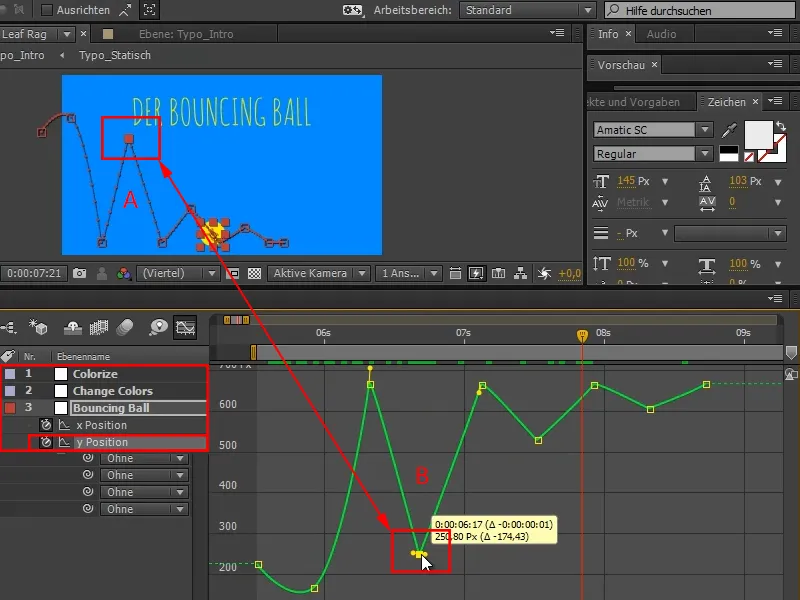
Stap 11
We hebben hier al bedacht dat er op dit punt een krachtenevenwicht heerst (1). We hebben dus een vlakke curve nodig.
Met ingedrukte Shift-toets kunnen we dat goed voor elkaar krijgen.
In de animatie staat "Mooie curves resulteren in een mooie animatie." Dus als je ziet dat de boog niet helemaal mooi is, zoals hierboven, verander dat dan totdat de curve echt mooi is.
Vervolgens markeer ik al mijn beginpunten en druk op Easy Ease (2) …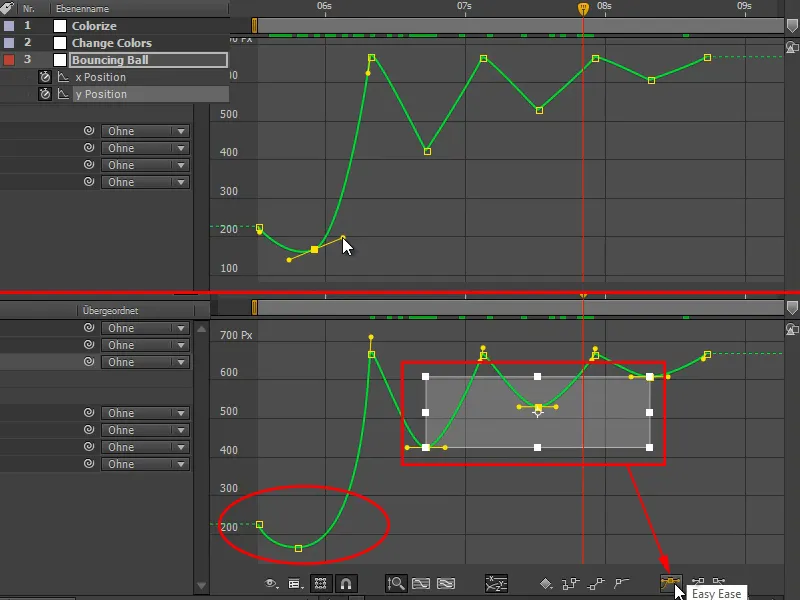
Stap 12
Daarmee heb ik precies die functionaliteit gekregen en kan de curven ook nog mooier maken door ze iets vlakker te trekken.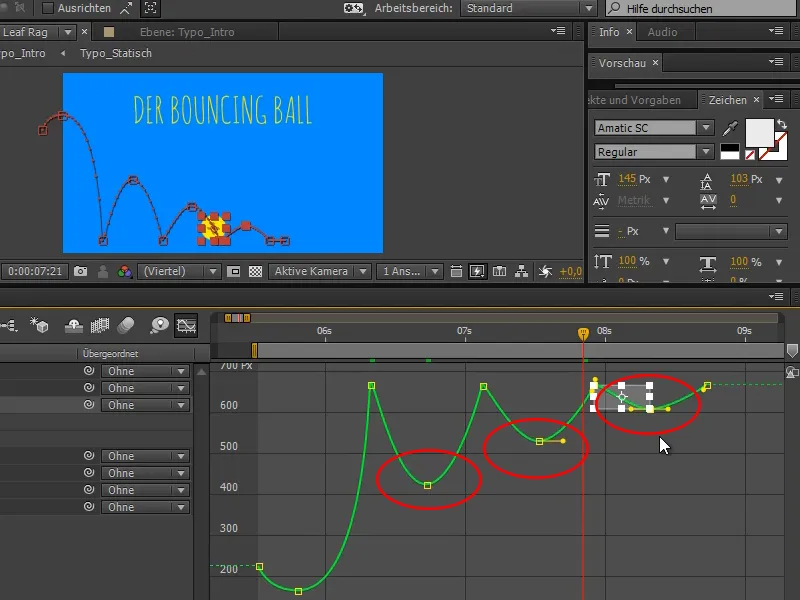
Stap 13
Hierboven komt nu de ene kracht en vecht tegen de andere, wordt van het ene op het andere moment overwonnen en de bal wordt in tegengestelde richting geschoten.
Hiervoor moeten we de raaklijn breken, dat kunnen we niet doen met één doorlopende, want de raaklijn zorgt voor een mooie overgang en dat willen we hier niet. We willen op dat punt wat pit.
Met ingedrukte Alt-toets kan ik de raaklijn verbreken. Heel belangrijk: de raaklijn moet maar één keer worden gebroken. Eén Alt--klik per raaklijn is voldoende. Als ik de tweede helft verplaats en hierbij opnieuw op de Alt-toets druk, dan zijn de twee helften weer met elkaar verbonden. Dus: slechts één keer.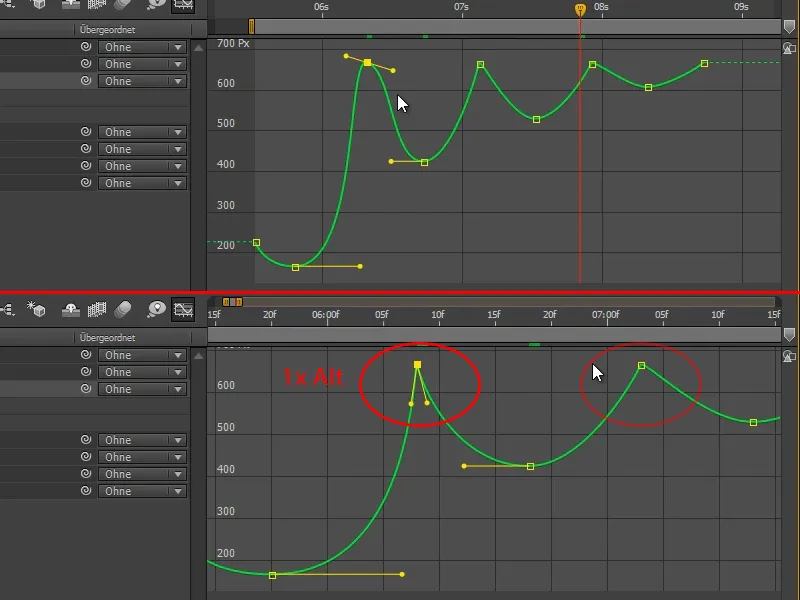
Stap 14
Ook de volgende moet zo zijn. Op het eerste gezicht ziet het er niet zo slecht uit, maar als je inzoomt, is het toch anders.
Als ik de raaklijn verbreek, is dat een andere curve. En die kleine verschillen voel je.
Neem daarom voor dit soort zaken lekker de tijd en zoom goed in.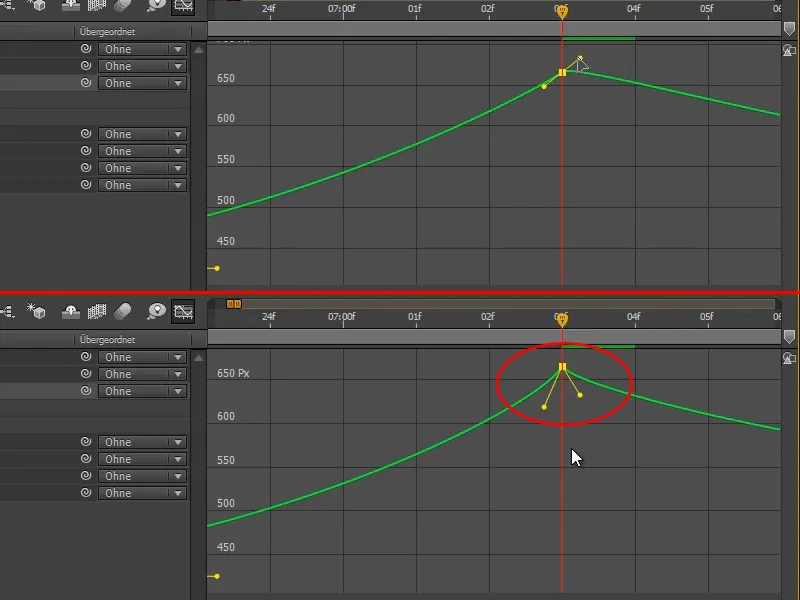
Stap 15
Deze knop hier is heel handig, die zegt Alle diagrammen in het zicht passen, dat betekent dat er wordt ingezoomd zodat ik alles goed kan zien.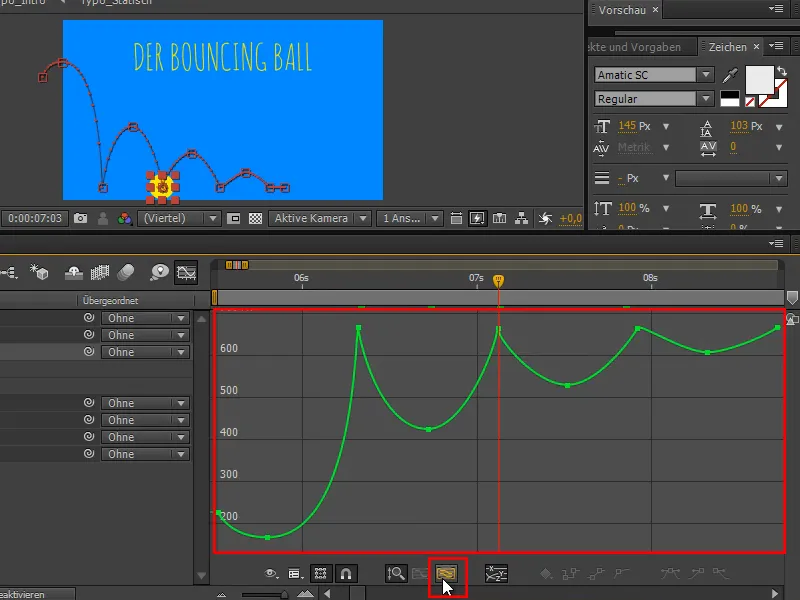
Stap 16
Een tweede belangrijke knop is deze:
Als je het gebied van de curve selecteert dat je specifiek wilt bewerken, en vervolgens op Selectie in het zicht passen drukt, zoomt hij precies dat gebied in het grootst mogelijke formaat in.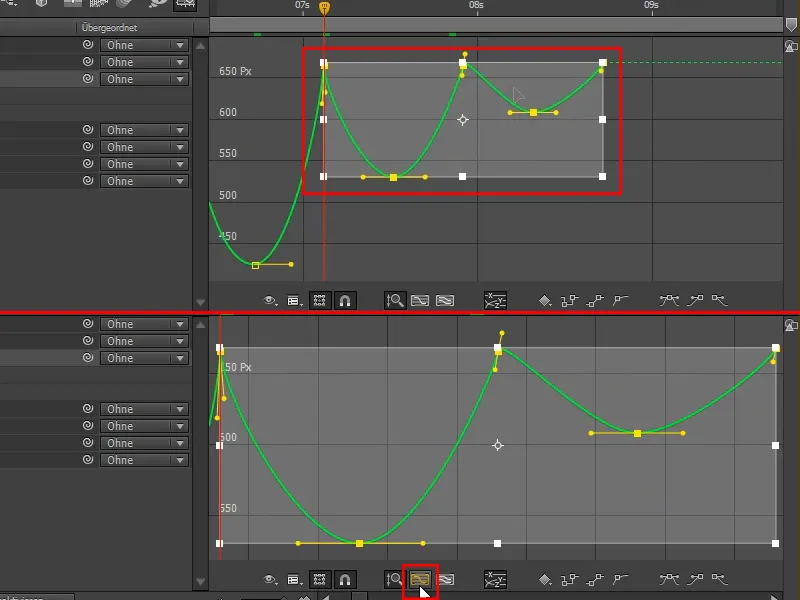
Stap 17
Je merkt: ik heb de animatie nog niet eens bekeken. Want als ik het bekijk, gaat het om timing. Hier gaat het om spacing - we bedenken heel precies hoe de curven moeten zijn.
Dus ik ga deze curven nog een beetje aanpassen.
Nu hebben we de eerste sprongen erin zitten, en als we kijken naar de poses van eerder, dan is het al een stuk beter geworden.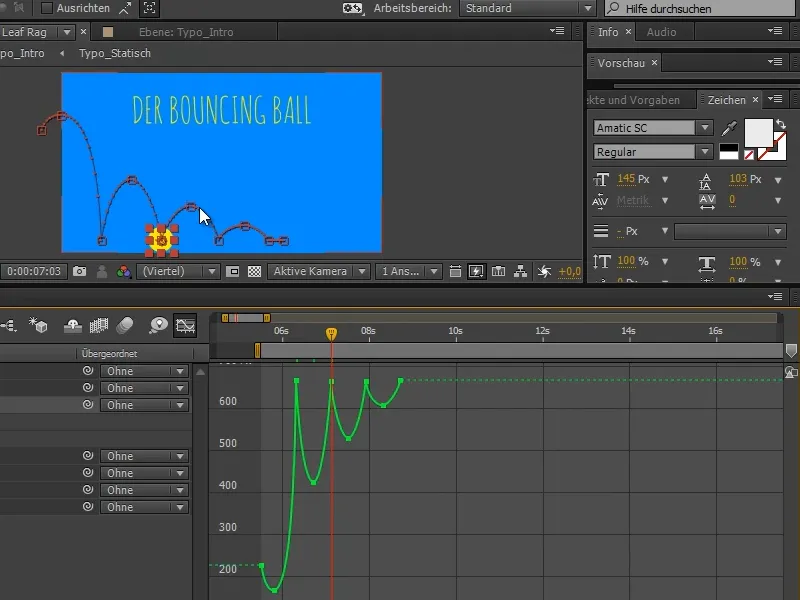
De bal springt al behoorlijk, maar het lukt nog niet helemaal goed. Er moet nog het een en ander aan timing en poses worden gedaan.
En over de timing komen we dan in het volgende deel van de zelfstudie-serie "Bouncing Ball - de timing".


